Question
Problème: Comment réparer la barre des tâches de masquage automatique qui ne réapparaît pas dans Windows ?
Bonjour. La barre des tâches de masquage automatique n'apparaît pas pour moi. Je fais attention à minimiser toutes les fenêtres ou à appuyer sur la touche Windows du clavier. Je ne pense pas que ce soit la fonctionnalité qui devrait être comme ça, donc je voudrais corriger cela correctement. Pouvez-vous me parler des options ou des solutions ici?
Réponse résolue
Le problème de masquage automatique de la barre des tâches qui ne réapparaît pas dans Windows se produit sous Windows 10 ou Windows 11.
[1] La fonctionnalité est un moyen d'ajouter plus d'espace sur le bureau, mais la fonction échoue parfois, car les rapports[2] des utilisateurs montrent. Il peut être têtu et refuser de se cacher ou de réapparaître quand il le faut. Au fil des années, les utilisateurs se sont habitués à voir la barre des tâches sur le bureau, donc cela semble bizarre quand il n'y en a pas.De nombreux utilisateurs rencontrent ces problèmes avec la barre des tâches lorsque certains paramètres sont modifiés. Les paramètres de la barre des tâches incluent la préférence de masquage automatique lorsque le curseur de la souris est dessus. Il y a des cas où seules ces préférences doivent être vérifiées pour voir pourquoi le problème apparaît et vous ennuie.
Il existe un dépannage particulier pour des problèmes tels que Masquer automatiquement la barre des tâches qui ne réapparaît pas dans Windows. Redémarrer ou terminer les processus en arrière-plan et vérifier les programmes tiers qui peuvent causer certains des problèmes. Ces programmes particuliers peuvent également causer des problèmes avec les machines et les fonctions.
Souvent, ces applications sont des programmes potentiellement indésirables ou des applications malveillantes qui laissent des fichiers particuliers cachés.[3] Ces restes de virus ou programmes tiers qui interfèrent avec le système peuvent endommager les fichiers et entraîner des pannes du système et la défaillance de fonctionnalités particulières. Il est courant que des fichiers modifiés causent des problèmes système.
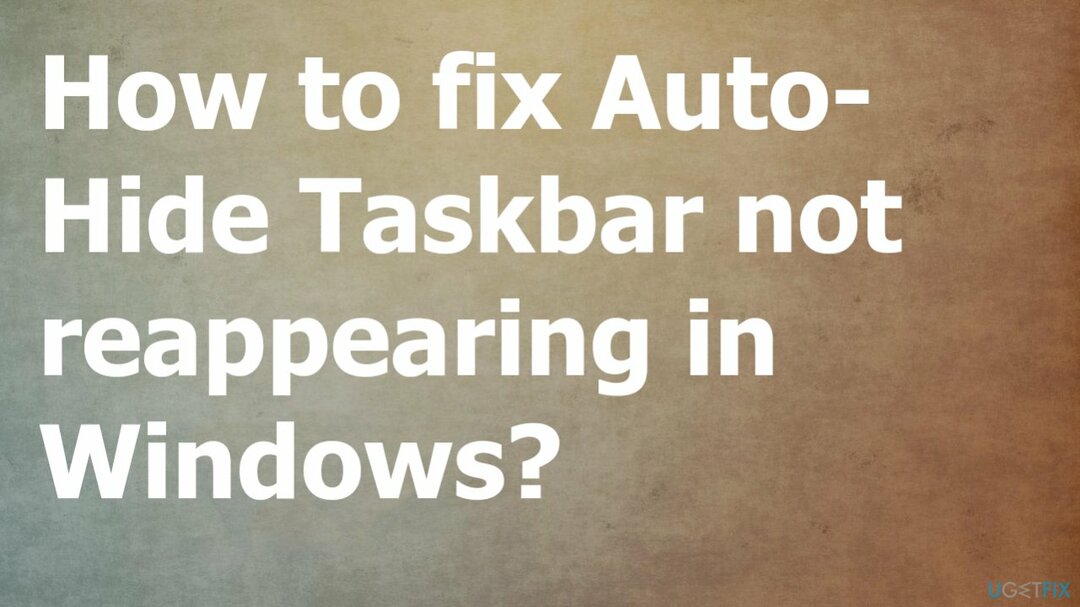
Vous pouvez résoudre ce problème et éviter des problèmes plus graves avec RéimagerMachine à laver Mac X9 et outils similaires. Ces applications peuvent trouver les restes des programmes particuliers et les effacer. De plus, les applications détectent les dommages au système et les fichiers corrompus ou altérés et les effacent de la machine pour vous.
Ces problèmes avec les fichiers et les fonctionnalités qui échouent peuvent souvent survenir après une mise à niveau récente du système d'exploitation ou en raison d'une mise à jour mal installée. Vous voudrez peut-être mettre à jour ou annuler la mise à niveau si vous en avez récemment fait une pour corriger la barre des tâches de masquage automatique qui ne réapparaît pas dans Windows. D'autres options sont répertoriées et ne prennent pas beaucoup de temps.
1. Redémarrez l'explorateur de fichiers
Pour réparer le système endommagé, vous devez acheter la version sous licence de Réimager Réimager.
- Aller à Gestionnaire des tâches > appuyez sur CTRL + ALT + Supprimer – Gestionnaire des tâches.
- Passez à la Des détails onglet en haut.
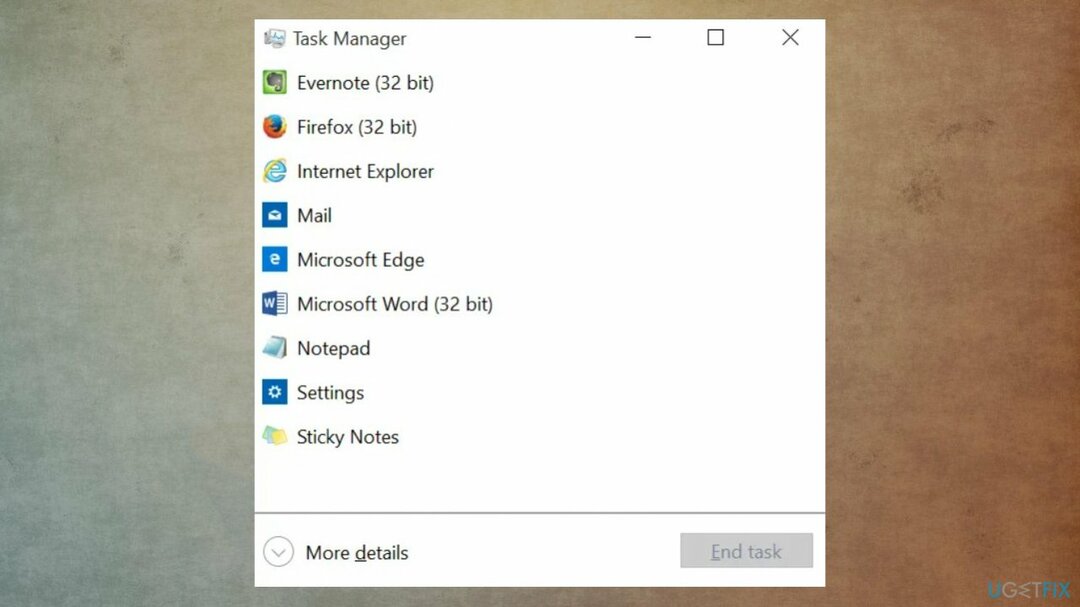
- Trouvez maintenant les services en cours d'exécution suivants et sélectionnez-les en cliquant dessus.
- Succès Supprimer sur votre clavier et confirmez votre choix en sélectionnant Processus final.
- Puis redémarrez Windows Explorer.

- Cliquer sur Dossier dans le coin supérieur gauche et sélectionnez Exécuter une nouvelle tâche.
- Taper explorateur.EXE cliquez sur OK.
- Une fois l'explorateur redémarré, redémarrez le PC.
2. Empêcher les programmes de résider dans le bac
Pour réparer le système endommagé, vous devez acheter la version sous licence de Réimager Réimager.
- Ouvrez l'application Paramètres.
- Aller à Système.
- Puis Notifications et actions page.
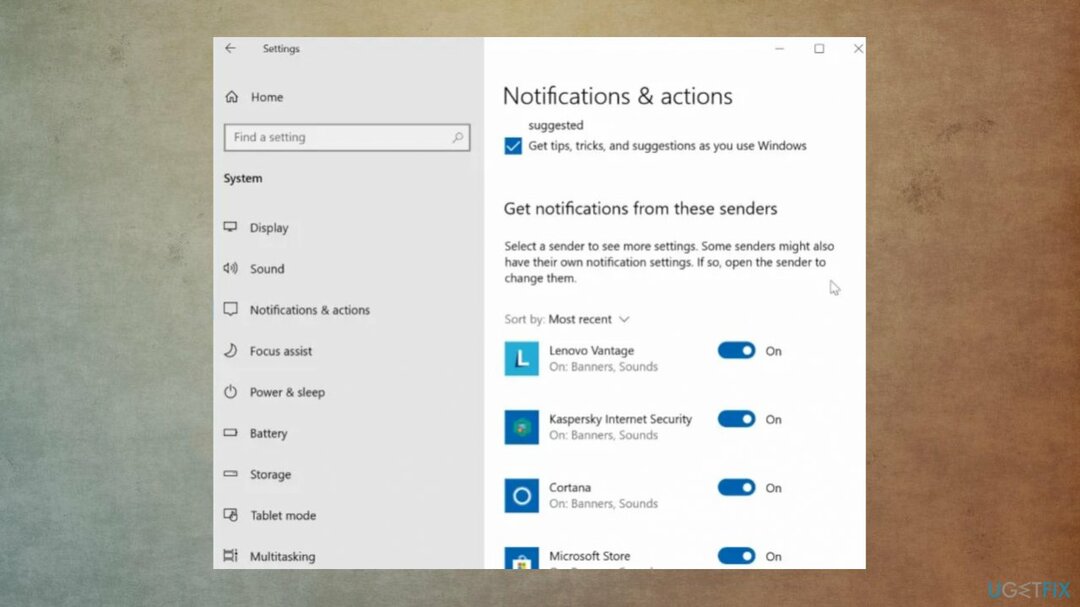
- Sous le Recevez des notifications de ces applications section, assurez-vous que le programme n'est pas configuré pour afficher les notifications. Si activé, veuillez le désactiver ici.
- Aller vers Réglages > Personnalisation > Barre des tâches page.
- Cliquez sur Sélectionnez les icônes qui apparaissent sur la barre des tâches lien, puis désactivez l'icône du programme.
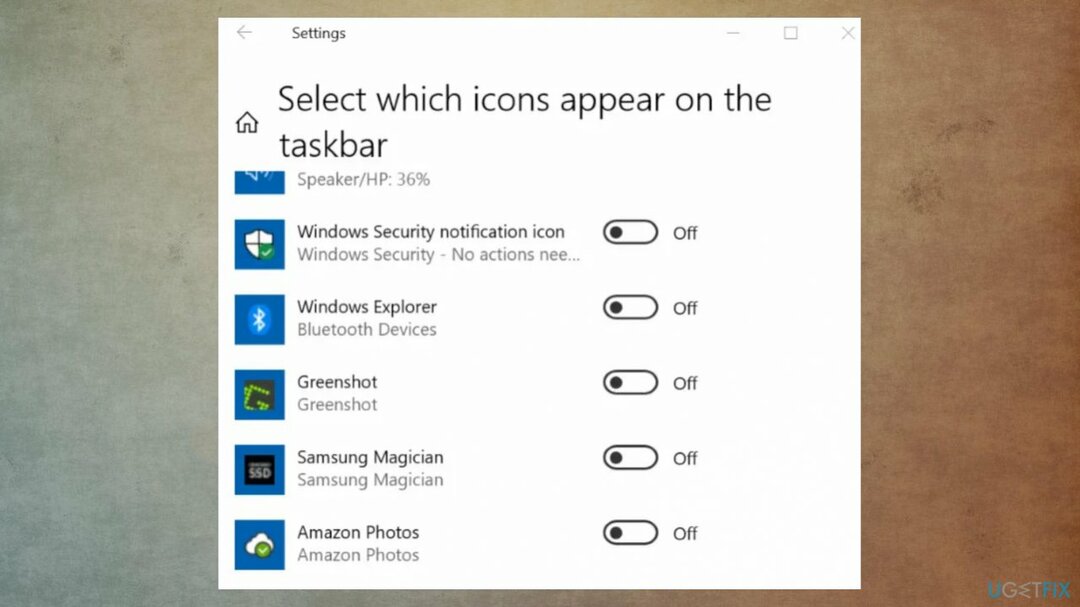
3. Essayez les propriétés particulières de l'option de masquage automatique
Pour réparer le système endommagé, vous devez acheter la version sous licence de Réimager Réimager.
- Clic-droit sur la barre des tâches.
- Cliquer sur Propriétés
- Cochez la case Masquer automatiquement la barre des tâches.
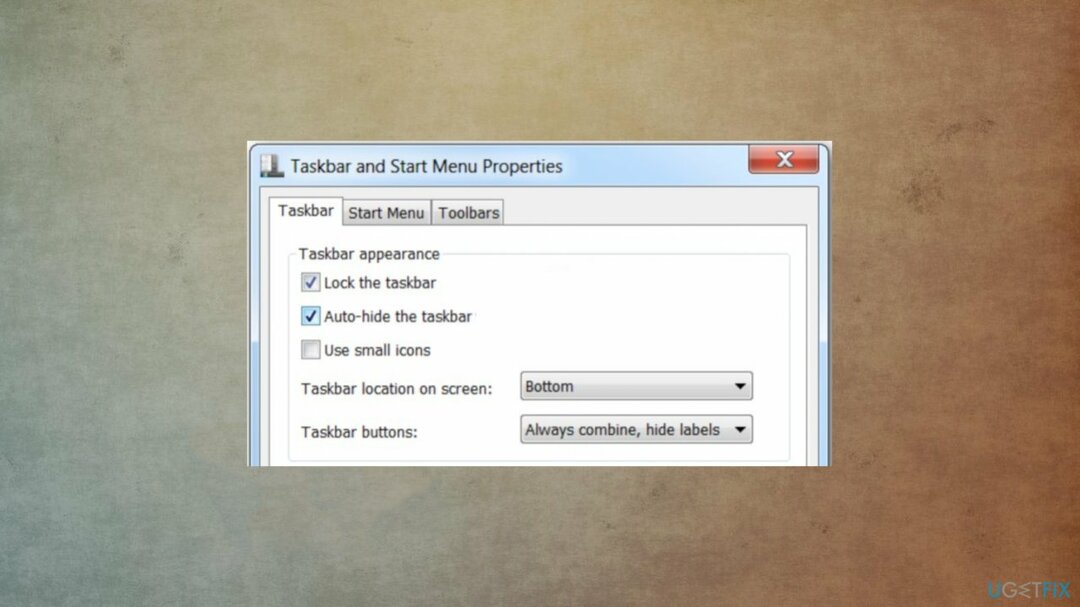
- Cliquer sur D'ACCORD.
Réparez vos erreurs automatiquement
L'équipe ugetfix.com essaie de faire de son mieux pour aider les utilisateurs à trouver les meilleures solutions pour éliminer leurs erreurs. Si vous ne voulez pas vous débattre avec les techniques de réparation manuelles, veuillez utiliser le logiciel automatique. Tous les produits recommandés ont été testés et approuvés par nos professionnels. Les outils que vous pouvez utiliser pour corriger votre erreur sont répertoriés ci-dessous :
Offre
Fais le maintenant!
Télécharger le correctifJoie
Garantie
Fais le maintenant!
Télécharger le correctifJoie
Garantie
Si vous n'avez pas réussi à corriger votre erreur à l'aide de Reimage, contactez notre équipe d'assistance pour obtenir de l'aide. S'il vous plaît, laissez-nous savoir tous les détails que vous pensez que nous devrions savoir sur votre problème.
Ce processus de réparation breveté utilise une base de données de 25 millions de composants qui peut remplacer tout fichier endommagé ou manquant sur l'ordinateur de l'utilisateur.
Pour réparer le système endommagé, vous devez acheter la version sous licence de Réimager outil de suppression de logiciels malveillants.

Empêcher les sites Web, les FAI et d'autres parties de vous suivre
Pour rester totalement anonyme et empêcher le FAI et le gouvernement d'espionner sur vous, vous devriez employer Accès Internet Privé VPN. Il vous permettra de vous connecter à internet tout en étant totalement anonyme en cryptant toutes les informations, en empêchant les trackers, les publicités, ainsi que les contenus malveillants. Plus important encore, vous arrêterez les activités de surveillance illégales que la NSA et d'autres institutions gouvernementales mènent derrière votre dos.
Récupérez vos fichiers perdus rapidement
Des imprévus peuvent survenir à tout moment lors de l'utilisation de l'ordinateur: il peut s'éteindre suite à une coupure de courant, un Un écran bleu de la mort (BSoD) peut se produire, ou des mises à jour Windows aléatoires peuvent affecter la machine lorsque vous vous absentez pendant quelques instants. minutes. En conséquence, vos travaux scolaires, vos documents importants et d'autres données pourraient être perdus. Pour récupérer fichiers perdus, vous pouvez utiliser Récupération de données Pro – il recherche parmi les copies de fichiers encore disponibles sur votre disque dur et les récupère rapidement.